Tutorial: Melatih model TensorFlow klasifikasi gambar menggunakan Ekstensi Visual Studio Code Azure Pembelajaran Mesin (pratinjau)
BERLAKU UNTUK: ekstensi ml Azure CLI v2 (saat ini)
ekstensi ml Azure CLI v2 (saat ini)
Pelajari cara melatih model klasifikasi gambar untuk mengenali nomor tulisan tangan menggunakan TensorFlow dan Ekstensi Visual Studio Code Azure Machine Learning.
Penting
Fitur ini masih dalam pratinjau umum. Versi pratinjau ini disediakan tanpa perjanjian tingkat layanan, dan tidak disarankan untuk beban kerja produksi. Fitur tertentu mungkin tidak didukung atau mungkin memiliki kemampuan terbatas.
Untuk mengetahui informasi selengkapnya, lihat Ketentuan Penggunaan Tambahan untuk Pratinjau Microsoft Azure.
Dalam tutorial ini, Anda akan mempelajari tugas-tugas berikut:
- Memahami kode
- Membuat ruang kerja
- Latih model
Prasyarat
- Langganan Azure. Jika Anda tidak memilikinya, daftar untuk mencoba versi gratis atau berbayar Azure Machine Learning. Jika Anda menggunakan langganan gratis, hanya kluster CPU yang didukung.
- Pasang Visual Studio Code, editor kode lintas platform yang ringan.
- Ekstensi Visual Studio Code studio Azure Pembelajaran Mesin. Untuk petunjuk penginstalan, lihat panduan menyiapkan ekstensi Azure Pembelajaran Mesin Visual Studio Code
- CLI (v2). Untuk petunjuk pemasangan, lihat Pasang, siapkan, dan gunakan CLI (v2)
- Mengkloning repositori yang digerakkan komunitas
git clone https://github.com/Azure/azureml-examples.git
Memahami kode
Kode untuk tutorial ini menggunakan TensorFlow untuk melatih model pembelajaran mesin klasifikasi gambar yang mengategorikan digit tulisan tangan dari 0-9. Kode ini melakukannya dengan membuat jaringan saraf yang mengambil nilai piksel gambar 28 px x 28 px sebagai input dan output daftar 10 probabilitas, satu untuk masing-masing digit yang diklasifikasikan. Ini adalah sampel tampilan data.

Membuat ruang kerja
Hal pertama yang harus Anda lakukan untuk membangun aplikasi di Azure Machine Learning adalah membuat ruang kerja. Ruang kerja berisi sumber daya untuk melatih model dan model terlatih itu sendiri. Untuk informasi selengkapnya, lihat apa itu ruang kerja.
Buka direktori azureml-examples/cli/jobs/single-step/tensorflow/mnist dari repositori berbasis komunitas di Visual Studio Code.
Pada bilah aktivitas Visual Studio Code, pilih ikon Azure untuk membuka tampilan Azure Machine Learning.
Dalam tampilan Azure Machine Learning, klik kanan simpul langganan Anda dan pilih Buat Ruang Kerja.
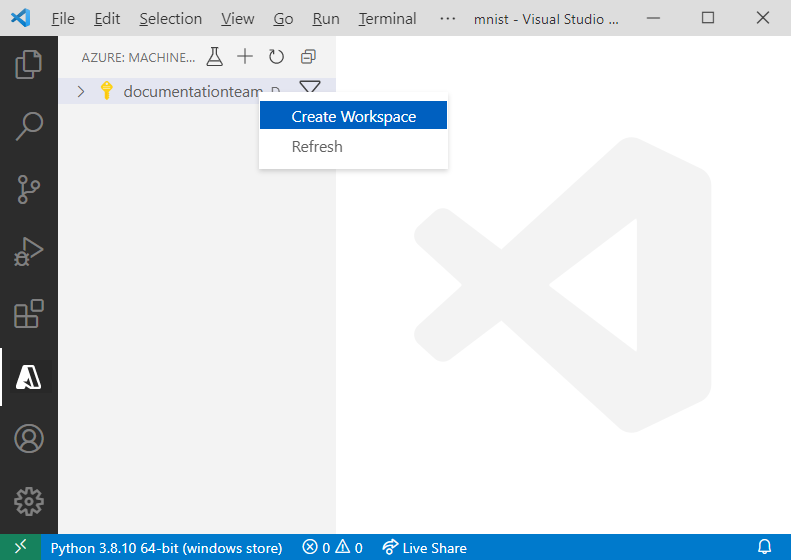
File spesifikasi muncul. Konfigurasikan file spesifikasi dengan opsi berikut.
$schema: https://azuremlschemas.azureedge.net/latest/workspace.schema.json name: TeamWorkspace location: WestUS2 display_name: team-ml-workspace description: A workspace for training machine learning models tags: purpose: training team: ml-teamFile spesifikasi membuat ruang kerja yang disebut
TeamWorkspacedi wilayahWestUS2tersebut. Opsi lain yang ditentukan dalam file spesifikasi menyediakan penamaan, deskripsi, dan tag yang ramah untuk ruang kerja.Klik kanan file spesifikasi dan pilih AzureML: Jalankan YAML. Membuat sumber daya menggunakan opsi konfigurasi yang ditentukan dalam file spesifikasi YAML dan mengirimkan pekerjaan menggunakan CLI (v2). Pada titik ini, permintaan ke Azure dibuat untuk membuat ruang kerja baru dan sumber daya dependen di akun Anda. Setelah beberapa menit, ruang kerja baru muncul di simpul langganan Anda.
Atur
TeamWorkspacesebagai ruang kerja default Anda. Melakukannya menempatkan sumber daya dan pekerjaan yang Anda buat di ruang kerja secara default. Pilih tombol Atur Ruang Kerja Azure Pembelajaran Mesin pada bilah status Visual Studio Code dan ikuti perintah untuk diaturTeamWorkspacesebagai ruang kerja default Anda.
Untuk informasi selengkapnya tentang ruang kerja, lihat cara mengelola sumber daya di Visual Studio Code.
Melatih model
Selama proses pelatihan, model TensorFlow dilatih dengan memproses data pelatihan dan pola pembelajaran yang tertanam di dalamnya untuk masing-masing digit yang diklasifikasikan.
Seperti ruang kerja dan target komputasi, pekerjaan pelatihan didefinisikan menggunakan templat sumber daya. Untuk sampel ini, spesifikasi ditentukan dalam file job.yml , yang terlihat seperti berikut ini:
$schema: https://azuremlschemas.azureedge.net/latest/commandJob.schema.json
code: src
command: >
python train.py
environment: azureml:AzureML-tensorflow-2.4-ubuntu18.04-py37-cuda11-gpu:48
resources:
instance_type: Standard_NC12
instance_count: 3
experiment_name: tensorflow-mnist-example
description: Train a basic neural network with TensorFlow on the MNIST dataset.
File spesifikasi ini mengirimkan pekerjaan pelatihan yang dipanggil tensorflow-mnist-example ke target komputer gpu-cluster yang baru dibuat yang menjalankan kode di skrip Python train.py. Lingkungan yang digunakan adalah salah satu lingkungan yang dikuratori yang disediakan oleh Azure Machine Learning yang berisi TensorFlow dan dependensi perangkat lunak lainnya yang diperlukan untuk menjalankan skrip pelatihan. Untuk informasi selengkapnya tentang lingkungan yang dikuratori, lihat lingkungan yang dikuratori Azure Machine Learning.
Untuk mengirimkan pekerjaan pelatihan:
- Buka file job.yml.
- Klik kanan file di editor teks dan pilih AzureML: Jalankan YAML.
Pada titik ini, permintaan dikirim ke Azure untuk menjalankan eksperimen Anda pada target komputasi yang dipilih di ruang kerja Anda. Proses ini memakan waktu beberapa menit. Jumlah waktu untuk menjalankan pekerjaan pelatihan terdampak oleh beberapa faktor seperti jenis komputasi dan ukuran data pelatihan. Untuk melacak kemajuan eksperimen Anda, klik kanan node yang dijalankan saat ini dan pilih Lihat Pekerjaan di portal Azure.
Saat dialog yang meminta untuk membuka situs web eksternal muncul, pilih Buka.
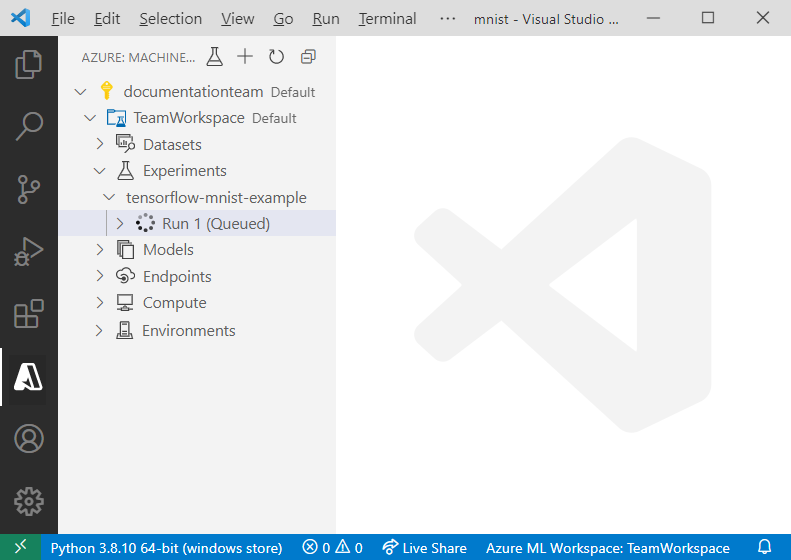
Ketika model selesai pelatihan, label status di samping pembaruan simpul eksekusi ke "Selesai".
Langkah berikutnya
- Luncurkan Visual Studio Code yang terintegrasi dengan Azure Pembelajaran Mesin (pratinjau)
- Untuk detail cara mengedit, menjalankan, dan men-debug kode secara lokal, lihat tutorial hello-world Python.
- Jalankan Jupyter Notebooks di Visual Studio Code menggunakan server Jupyter jarak jauh.
- Untuk panduan cara berlatih dengan Azure Machine Learning di luar Visual Studio Code, lihat Tutorial: Melatih model dengan Azure Machine Learning.